|
虚拟化原理:虚拟化解决方案的底部是要进行虚拟化的物理机器。这台机器可能直接支持虚拟化,也可能不会直接支持虚拟化;那么就需要系统管理程序 层的支持。系统管理程序(Virtual machine monitor),或称为 VMM,可以看作是平台硬件和操作系统的抽象化。在某些情况中,这个系统管理程序就是一个操作系统;此时,它就称为主机操作系统。 随着docker不断的学习,我们要想进一步去维护docker,就需要掌握docker日常使用的命令,如下为docker常用命令:
一、容器基础命令
docker version#查看版本
docker search centos#搜索可用docker镜像
docker images 查看当前docker所有镜像
docker pull centos #下载镜像二、容器导入导出
1
2
3
4
5
| cat centos.tar |docker import - centos6 #Docker导入镜像
docker export id >cenos6.tar #Docker导出镜像
docker run centos echo"hello word"#在docker容器中运行hello world!
docker run centos yum installntpdate#在容器中安装ntpdate的程序
docker ps -l 命令获得最后一个容器的id,docker ps -a查看所有的容器。
|
运行docker commit 提交刚修改的容器,例如:docker commit 2313132 centos:v1三、运行容器命令
运行启动一个容器命令:
1
2
| docker run-i -t centos /bin/bash 在容器里启动一个/bin/bashshell环境,可以登录进入操作,其中-t 表示打开一个终端的意思,-i表示可以交互输入。
docker run -d centos:v1 /bin/bash ,-d表示在后台启动,以daemon方式启动。
|
1
2
3
| docker stop id 关闭容器
dockerstart id 启动某个容器
docker rm id 删除容器,docker rmi images删除镜像
|
1
| docker run -d -p 80:80 -p8022:22 centos:v2,解析:-p指定容器启动后docker上运行的端口映射及容器里运行的端口,80:80,第一个80表示docker系统上的80,第二个80表示docker虚拟机里面的端口。用户默认访问本机80端口,自动映射到容器里面的80端口。
|
四、进入容器命令docker exec -it container_id /bin/bash (容器ID)用这种方式可以直接exit退出容器,容器继续运行;
docker attach container_id 如果用这种方式进入,需要用ctrl+a+q退出容器;当然了,容器使用还有非常多的命令,例如docker inspect ID可以查看容器的详细信息等等;
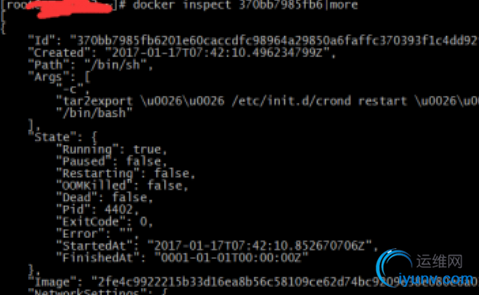
|